Como remover um perfil de usuário do Microsoft Edge
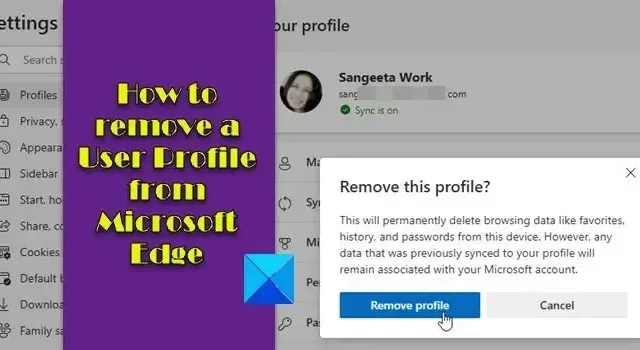
Esta postagem explica como remover um perfil de usuário do Microsoft Edge . Excluir um perfil de usuário do MS Edge é fácil. No entanto, se a conta estiver vinculada ao perfil do Windows do computador, ela continuará aparecendo mesmo depois de removida das configurações do Edge.
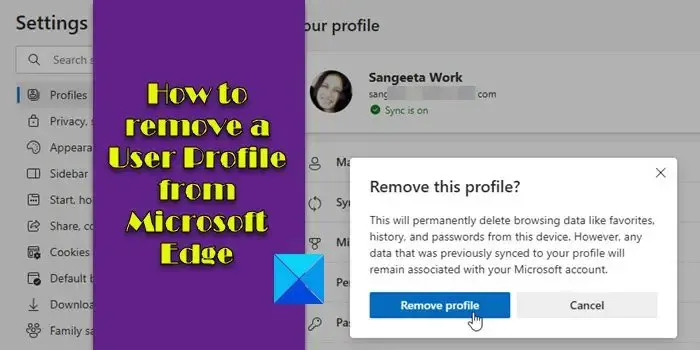
Muitos usuários têm relatado que mesmo depois de remover um perfil de usuário do navegador Edge, eles não conseguem fazer com que o navegador ‘esqueça’ o ID da sua conta MS. Isso representa um risco de segurança, pois qualquer pessoa que tenha acesso ao seu sistema pode entrar no Edge por meio da conta MS e visualizar informações confidenciais (o navegador não pede uma senha ao conectar o usuário novamente à conta).
Nesta postagem, veremos como remover um perfil de usuário do Edge, bem como sua conta MS associada, em um PC com Windows 11/10.
Como remover um perfil de usuário do Microsoft Edge
Em primeiro lugar, vamos ver rapidamente como remover um perfil de usuário do Microsoft Edge .
1] Remova um perfil de usuário do navegador Edge
Inicie o navegador Edge e clique no ícone de três pontos próximo à foto do seu perfil no canto superior direito da janela do navegador. Selecione Configurações .
A página Configurações do Edge será aberta em uma nova guia. Seu perfil atual será listado no topo da seção Perfis . Se este é o perfil que você deseja excluir, fique aí. Caso contrário, continue navegando pela página. Você verá mais perfis do Edge listados na parte inferior.
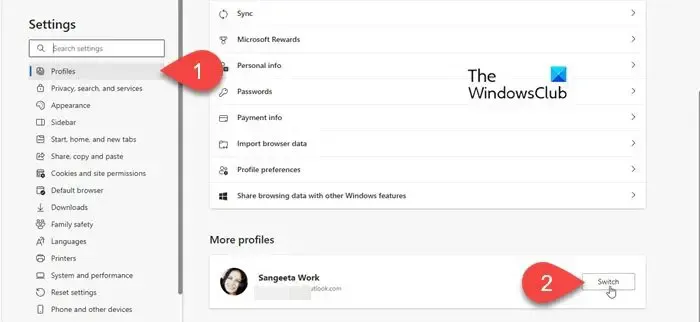
Clique no botão Alternar ao lado do perfil que deseja excluir (para excluir um perfil no Edge, você precisa selecionar esse perfil como seu perfil atual. Se você excluir o único perfil que possui no Edge, o navegador criará um novo perfil para você com configurações padrão).
Depois de selecionar o perfil desejado como seu perfil atual, clique no ícone de três pontos próximo ao nome do perfil na página Configurações. Selecione Remover no menu suspenso.
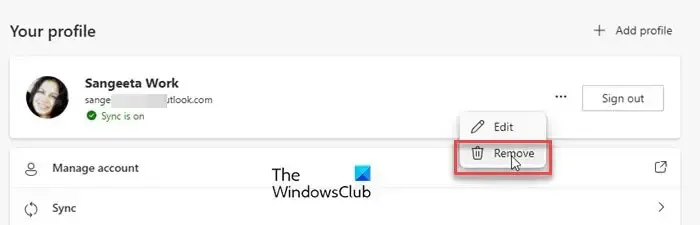
Em seguida, clique no botão Remover perfil no pop-up de confirmação para excluir o perfil do navegador Edge. Assim que o perfil for excluído, o Edge irá mudar você para o próximo perfil disponível.
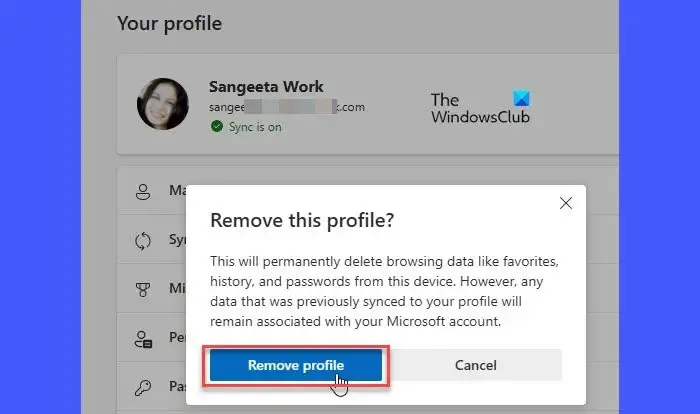
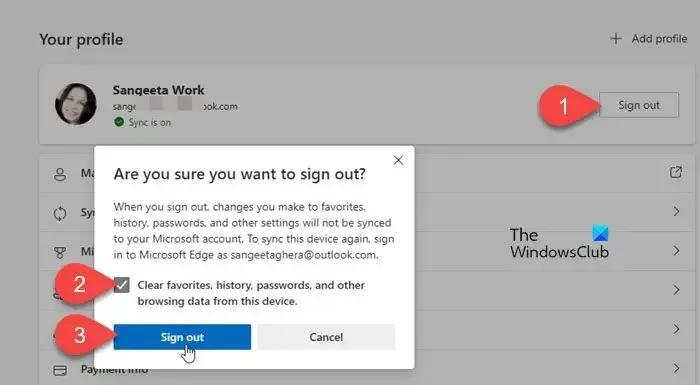
2] Desvincule a conta MS do seu PC
Uma conta da Microsoft permite sincronizar todos os dados do seu perfil com a nuvem, para que você possa acessar seu histórico de navegação, senhas, informações de preenchimento automático, extensões, etc., em vários dispositivos. No entanto, ao remover um perfil de usuário do Edge que foi criado usando uma conta MS em seu PC com Windows 11/10, você também precisará desvincular a conta MS do PC. Isso ocorre porque, enquanto a conta permanecer vinculada ao seu PC, poderá ser solicitado que você restaure os dados do perfil no seu PC (com apenas um clique de um botão).
Para remover completamente o perfil, clique no ícone do botão Iniciar e selecione Configurações . Selecione Contas no painel esquerdo.
No painel direito, role para baixo até a seção Configurações da conta e clique na opção Email e contas . Procure a conta MS na seção Contas usadas por outros aplicativos .
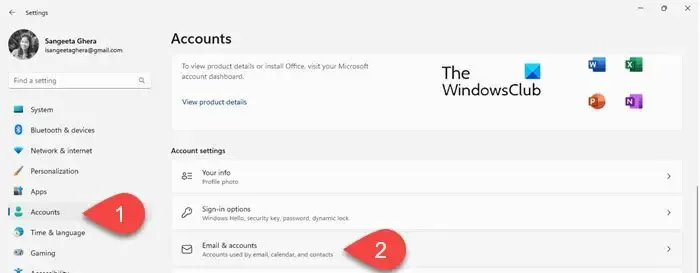
Clique no nome da conta para expandir a seção. Você verá um botão Remover próximo à opção Remover conta na parte inferior. Clique nesse botão. Clique em Sim no pop-up de confirmação que aparece. A conta MS será desvinculada do seu PC.
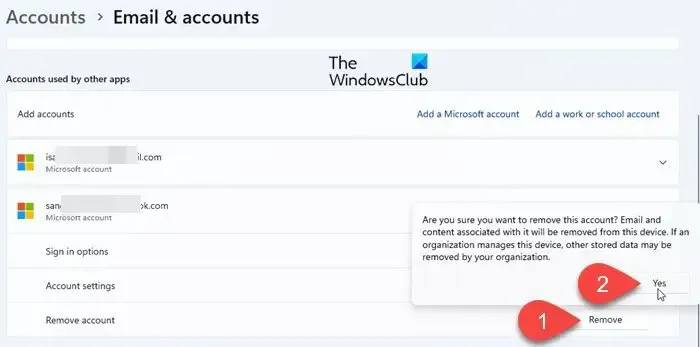
É assim que você pode remover totalmente um perfil de usuário do Microsoft Edge. Espero que você ache isso útil.
Onde os perfis do Edge são armazenados?
Os perfis do Edge são armazenados na pasta AppData em seu PC com Windows 11/10. Para visualizar o caminho do perfil atual do Edge, digite edge://version/uma nova guia do navegador e pressione Enter. Em seguida, procure o Caminho do perfil . É aqui que os dados atuais do seu perfil do Edge são armazenados ( C:\Users\<Current-user>\AppData\Local\Microsoft\Edge\User Data\Default).
Posso excluir a pasta de dados do usuário Edge?
Você pode excluir a pasta de dados do usuário Edge do armazenamento local do seu sistema se não quiser que suas senhas, extensões, etc. salvas sejam vistas por outros usuários no sistema. No entanto, você também pode excluir esses dados limpando os dados do seu navegador ou removendo seu perfil de usuário do Edge.



Deixe um comentário